Những trường hợp không được ủy quyền quyết toán thuế TNCN thì phải tự quyết toán thuế TNCN từ tiền lương, tiền công.
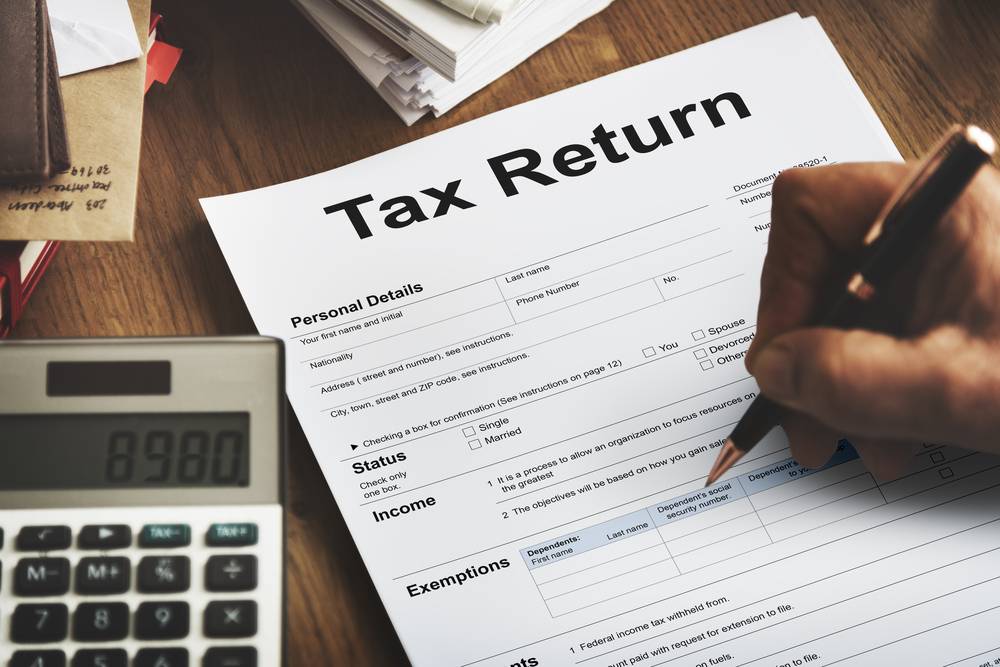
Các bước tự quyết toán thuế TNCN online năm 2023
BƯỚC 1: Đăng nhập hệ thống/ Nhập thông tin
Truy cập hệ thống thuế điện tử của Tổng cục Thuế và đăng nhập TẠI ĐÂY
Người nộp thuế điền thông tin mã số thuế và mã kiểm tra rồi nhấn tiếp tục. (Trường hợp quên mã số thuế thì người nộp thuế có thể tham khảo cách tra cứu mã số thuế Tại đây)
Sau khi đăng nhập thành công, sẽ xuất hiện giao diện như hình phía trên.
Chọn "Quyết toán thuế", sau đó chọn "kê khai trực tuyến"
Điền nội dung kê khai online
Sau đó tại mục Chọn thông tin tờ khai, người nộp thuế điền các thông tin bắt buộc và chọn Tờ khai 02/QTT-TNCN.
Tùy theo trường hợp của người nộp thuế mà tích chọn mục phù hợp.
Chọn Cơ quan thuế Quyết toán: nhập vào các ô tương ứng, tích chọn một trong 03 trường hợp:
Trường hợp 1: Tích vào ô này nếu NNT có duy nhất 01 nguồn trực tiếp khai thuế trong năm do làm việc tại các tổ chức quốc tế, Đại sứ quán, Lãnh sự quán tại Việt Nam hoặc nguồn từ nước ngoài (không khấu trừ tại nguồn). Sau đó, NNT lựa chọn CQT đã khai trực tiếp trong năm tại ô "Cục thuế" trực tiếp khai thuế trong năm.
Sau đó lựa chọn Cục thuế quản lý tổ chức chi trả (chọn cơ quan thuế ở phần tra cứu MST).
Loại tờ khai: tờ khai chính thức/bổ sung.
Trường hợp 2: Tích vào ô này nếu NNT trực tiếp khai thuế trong năm có từ 02 nguồn trở lên, bao gồm cả nguồn thuế thu nhập cá nhân đến từ nguồn khác (khác với trường hợp 1). Sau đó, lựa chọn cục thuế thuộc tỉnh thành người nộp thuế đăng ký hộ khẩu thường trú hoặc cơ quan thuế quản lý tổ chức chi trả (chọn cơ quan thuế ở phần tra cứu MST).
Trường hợp 3: Tích vào ô này nếu NNT không nằm trong trường hợp 1 và 2. Sau đó, lựa chọn cục thuế thuộc tỉnh thành người nộp thuế đăng ký hộ khẩu thường trú hoặc cơ quan thuế quản lý tổ chức chi trả (chọn cơ quan thuế ở phần tra cứu MST).
Tích chọn các ô "Cục thuế" có quyền kê khai thuế. (Ví dụ: trong trường hợp đăng ký hộ khẩu thường trú tại Hà Nội nhưng làm việc tại TP.HCM, NNT chọn "Cục thuế TPHCM").
Bước 2: Kê khai thông tin
Sau khi chọn thông tin tờ khai, hệ thống sẽ hiện ra bảng thông tin tờ khai cần kê khai, người nộp thuế điền thông tin vào các ô tương ứng.
Nhập thông tin về thu nhập từ công việc làm thuê.
Sau đó, điền thông tin về thuế thu nhập cá nhân được khấu trừ.
Tiếp theo, điền thông tin về thuế thu nhập cá nhân phải nộp.
Cuối cùng, kiểm tra thông tin đã điền và nhấn "Lưu và tính tờ khai" để hoàn tất quyết toán thuế.
Bước 3: Kiểm tra và gửi tờ khai
Sau khi tính tờ khai, hệ thống sẽ hiển thị tờ khai đã tính. Người nộp thuế cần kiểm tra kỹ thông tin trước khi gửi.
Nếu thông tin đã chính xác, người nộp thuế nhấn "Gửi tờ khai" để hoàn tất quyết toán thuế.
Bước 4: In và lưu biểu mẫu
Sau khi gửi tờ khai thành công, người nộp thuế có thể in biểu mẫu hoặc lưu lại phiên bản điện tử của tờ khai.
Nếu cần, người nộp thuế cũng có thể nộp các biểu mẫu bổ sung liên quan tới quyết toán thuế tại cơ quan thuế quản lý.
Lưu ý: Trong quá trình kê khai, nếu gặp khó khăn hoặc cần hỗ trợ, người nộp thuế có thể liên hệ với cơ quan thuế tại địa phương hoặc Tổng cục Thuế để được giúp đỡ.
Nội dung bài viết:






Bình luận